
- android设计模式之单例模式详解
- Android中的android:layout_weight使用详解
- 解析activity之间数据传递方法的详解
- 解析android截屏问题
- android之计时器(Chronometer)的使用以及常用的方法
- Android仿支付宝支付从底部弹窗效果
- Android 2.3.7.r1 camera录像过程中按menu菜单键时会停止录像
- Android程序开发之手机APP创建桌面快捷方式
- Android 使用【AIDL】调用外部服务的解决方法
- Android编程之自定义AlertDialog(退出提示框)用法实例
- Android开发笔记之Intent初级学习教程
- Android中使用PULL方式解析XML文件深入介绍
- Android菜单操作之创建并响应菜单
- Java4Android开发教程(一)JDK安装与配置
- Android在listview添加checkbox实现原理与代码
- Android ScrollView使用代码示例
- android使用include调用内部组件的方法
- 如何快速创建Android模拟器
- Android中日期与时间设置控件用法实例
- Android的Activity跳转动画各种效果整理
- Android编程实现获得内存剩余大小与总大小的方法
- android开发教程之startActivityForResult使用方法
- 解析Android资源文件及他们的读取方法详解
- Android中的WebView详细介绍
- 腾讯微博Android客户端开发.3.算法、编码、辅助方法编写
- 深入解读Android开发中Activity的生命周期
- Android 再按一次退出程序的实现方法
- android异步任务设计思详解(AsyncTask)
- Android Animation实战之屏幕底部弹出PopupWindow
- Android录音时获取分贝值的方法代码实例
Android App中使用LinearLayout进行居中布局的实例讲解
要想让您的控件水平居中或垂直居中其实很简单,只要在控件的上一级中设置【android:gravity="center"】属性即可
如:
<LinearLayout xmlns:android="http://schemas.android.com/apk/res/android" android:orientation="vertical" android:gravity="center" android:background="#000000" android:layout_width="fill_parent" android:layout_height="fill_parent" > <ImageView android:id="@+id/logo" android:src="@drawable/logo" android:layout_width="wrap_content" android:layout_height="wrap_content" /> </LinearLayout>
这样一个ImageView控件就乖乖的待在你选定区域的正中间了。 gravity的属性值还有很多,可以单独设置水平或垂直居中。大家可以查看相应的文档,或使用Eclipse的提示功能快速查看。
我们来看一个实例,如果你想实现这样的布局,两个按钮居中,该怎样做?
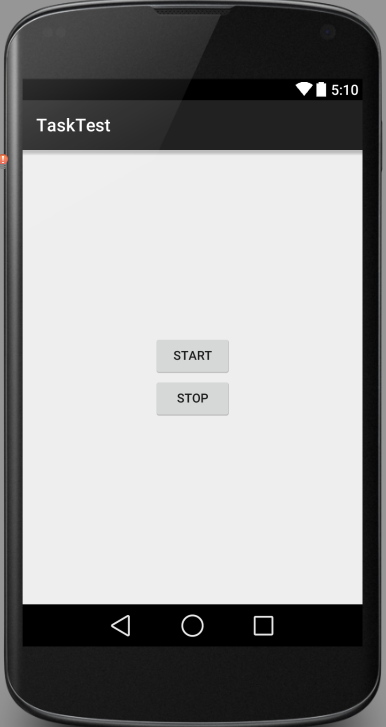
比较容易实现的是LinearLayout布局,当然如果换成RelativeLayout同样也可以实现。
这里简单说一下用RelativeLayout布局如何实现,首先需找中心点,然后以这个中心点为参照物即可实现。接下来看一下更容易实现的LinearLayout布局的实现。
<?xml version="1.0" encoding="utf-8"?>
<LinearLayout xmlns:android="http://schemas.android.com/apk/res/android"
android:orientation="vertical"
android:layout_width="match_parent"
android:layout_height="match_parent"
android:gravity="center">
<Button
android:layout_width="wrap_content"
android:layout_height="wrap_content"
android:id="@+id/start_server"
android:text="Start" />
<Button
android:layout_width="wrap_content"
android:layout_height="wrap_content"
android:id="@+id/stop_server"
android:text="Stop" />
</LinearLayout>
如果现在需求改变了,中间只需要一个Button即可,那么实现起来很简单,只需要将上面的其中一个Button标签删除即可,但是有些人这么去实现
<?xml version="1.0" encoding="utf-8"?>
<LinearLayout xmlns:android="http://schemas.android.com/apk/res/android"
android:orientation="vertical"
android:layout_width="match_parent"
android:layout_height="match_parent">
<Button
android:layout_width="wrap_content"
android:layout_height="wrap_content"
android:id="@+id/start_server"
android:layout_gravity="center"
android:text="Start" />
</LinearLayout>
这么实现显然不能居中,虽然在Button标签指定了android:layout_gravity="center"但是貌似布局不领情,为啥?
原因很简单,LinearLayout只能有一个方向,要么Vertical,要么Horizontal,完全不会领layout_gravity这个属性的情,所以上面的实现只有这么一个结果
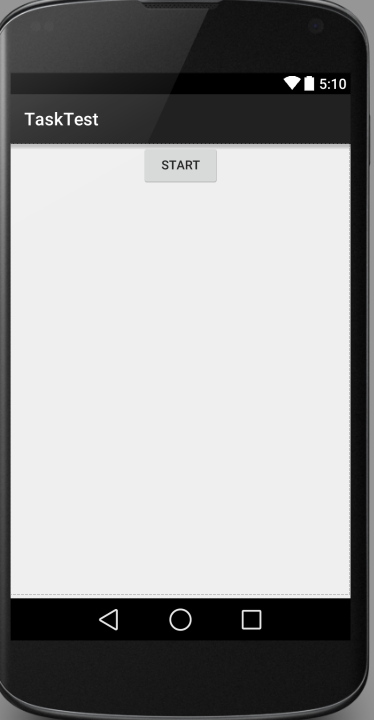
如果改成水平方向的布局
<?xml version="1.0" encoding="utf-8"?>
<LinearLayout xmlns:android="http://schemas.android.com/apk/res/android"
android:orientation="horizontal"
android:layout_width="match_parent"
android:layout_height="match_parent">
<Button
android:layout_width="wrap_content"
android:layout_height="wrap_content"
android:id="@+id/start_server"
android:layout_gravity="center"
android:text="Start" />
</LinearLayout>
会变成这样的结果
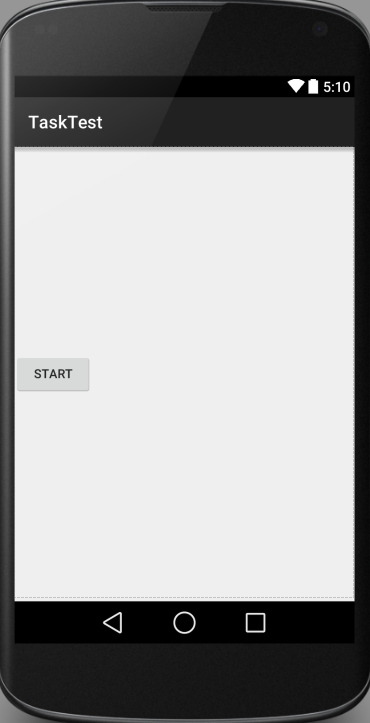
按照上面的理论也就能想通了,所以android:layout_gravity="center"这个属性虽然LinearLayout也具有,但是却虚晃一枪,真正其作用的还是其本身的属性android:gravity="center",当然如果想一探究竟,为啥不起作用,可以从LinearLayout这个布局的源代码看起,这里不再赘述。
- Android 物理游戏之重力系统开发示例代码
- Android中查看USB连接的外接设备信息的代码
- Android中的Handler与多线程应用实例
- 完美解决Android三星手机从图库选择照片旋转
- Android操作Html打开其他APP
- Android仿ViVO X6 极速闪充动画效果
- Android编程实现应用强制安装到手机内存的方